1.在当前目录下,按住shift键+点击右键,选择在此处打开命令窗口
很多时候我们需要打开命令行然后进入到相应目录进行一些操作。
常规的做法是:
如果需要进行频繁命令行操作,每次都要通过这样的方式来进行,势必很麻烦。
其实Windows有个不显眼的功能是这样的,同样还是以定位到D盘foo文件夹下的一个bar子文件夹为例,在bar文件夹里,将鼠标置于空白处,按住Shift键不放,同时右击鼠标,这时在出来的右键菜单里会出现一个”打开命令行” 的菜单选项。

此刻打开后的命令行窗口的路径已经定位到了刚才的目录,即从哪里打开的,命令行的执行路径则被自动定位到了哪里。
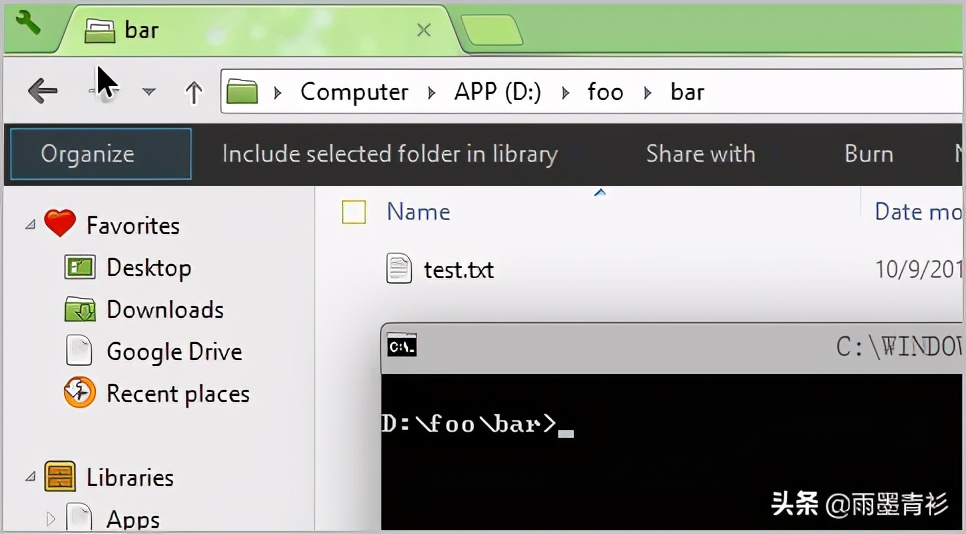
上面的方法虽然比原始的方法方便了许多,但有些时候我们在命令行里的操作需要管理员身份,这时就要求命令行窗口是以管理员身份打开的,而上面的方法打开的是普通的命令行窗口,在此时就无法满足要求了。
同样地,我们也可以通过传统的方法打开一个以管理员身份运行的命令行窗口,方法就是在开始菜单里找到命令行窗口或者直接在
Windows Registry Editor Version 5.00
; Created by: Shawn Brink
[-HKEY_CLASSES_ROOTDirectoryshellrunas]
[HKEY_CLASSES_ROOTDirectoryshellrunas]
@="Open cmd here as Admin"
"HasLUAShield"="
[HKEY_CLASSES_ROOTDirectoryshellrunascommand]
@="cmd.exe /s /k pushd "%V"
[-HKEY_CLASSES_ROOTDirectoryBackgroundshellrunas]
[HKEY_CLASSES_ROOTDirectoryBackgroundshellrunas]
@="Open cmd here as Admin"
"HasLUAShield"="
[HKEY_CLASSES_ROOTDirectoryBackgroundshellrunascommand]
@="cmd.exe /s /k pushd "%V"
[-HKEY_CLASSES_ROOTDriveshellrunas]
[HKEY_CLASSES_ROOTDriveshellrunas]
@="Open cmd here as Admin"
"HasLUAShield"="
[HKEY_CLASSES_ROOTDriveshellrunascommand]
@="cmd.exe /s /k pushd "%V" 然后双击运行,弹出确定对话框,点击确定,再右键一看,菜单里已经多出一个以管理员身份打开命令行窗口的选项了。
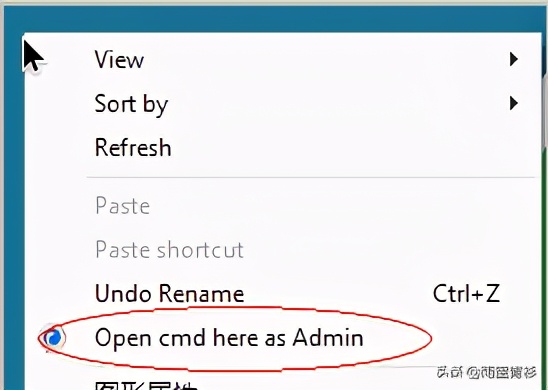
如何去除:
假如哪天你不想要这个新加的选项了,请把下面的代码复制,同样保存到一个文本文件然后存为remove.reg,双击运行之。选项就会消失,菜单恢复正常(切记:在此路径下打开cmd和以管理员身份打开都不行了就)。
Windows Registry Editor Version 5.00
; Created by: Shawn Brink
[-HKEY_CLASSES_ROOTDirectoryshellrunas]
[-HKEY_CLASSES_ROOTDirectoryBackgroundshellrunas]
[-HKEY_CLASSES_ROOTDriveshellrunas]